Een firewall dient als bescherming tussen de computer en de externe omgeving en beschermt de gebruiker tegen hacking in het systeem of ongeautoriseerde toegang tot het systeem. Microsoft Windows XP Service Pack 2 (SP 2) bevat een softwarematige (ingebouwde) firewall genaamd Windows Firewall. Als de beveiliging van het systeem door de firewall als in gevaar wordt beschouwd, zal deze de gebruiker waarschuwen.
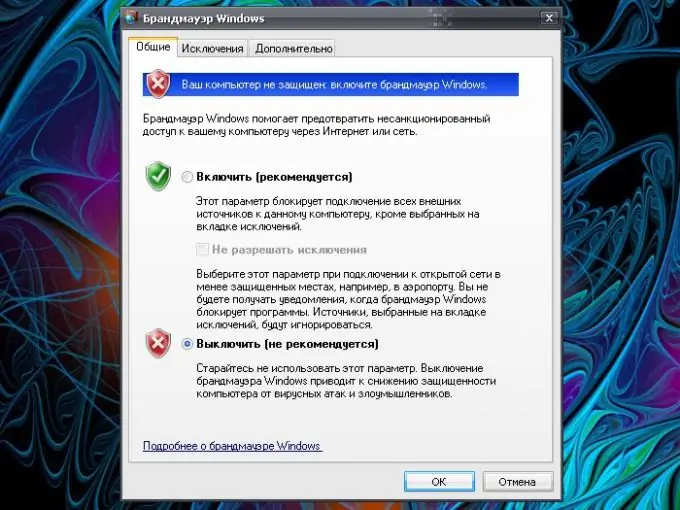
instructies:
Stap 1
Om de beveiligingswaarschuwing te verwijderen, moet u de firewall uitschakelen. Open het venster Windows Beveiligingscentrum. Open hiervoor het Configuratiescherm via het menu Start. Klik met de linkermuisknop op het pictogram "Beveiligingscentrum".
Stap 2
Er zijn andere manieren om dit venster te bellen. Selecteer in het menu "Start" het gedeelte "Programma's", zoek de categorie "Accessoires". Selecteer in het geopende submenu het item "Service" en klik in het laatste submenu met de linkermuisknop op het item "Security Center". Dit pad kan ook worden ingesteld in de adresbalk van de map Documenten & Instellingen (gebruikersgroep (of beheerder) / Hoofdmenu / Programma's / Accessoires / Hulpprogramma's).
Stap 3
Open het venster Windows Security Center en klik met de linkermuisknop op het Windows Firewall-pictogram - er wordt een extra dialoogvenster geopend. Ga naar het tabblad "Algemeen" en plaats de markering in het veld tegenover de regel "Uitschakelen (niet aanbevolen)". Klik op de knop OK om de nieuwe parameters van kracht te laten worden.
Stap 4
Zelfs in die gevallen waarin alles naar behoren werkt, stoort de firewall zich niet. Als uw firewall u bijvoorbeeld blijft vertellen dat de databases verouderd zijn (waardoor ook uw computer gevaar loopt), hoeft u deze niet uit te schakelen. Zet gewoon de update aan. Om dit te doen, klikt u vanuit het Windows Security Center-venster op het pictogram Automatische updates, in het extra venster dat wordt geopend, stelt u de markering in het veld Automatisch (aanbevolen) in en klikt u op OK.
Stap 5
Onthoud dat Windows Firewall niet is gemaakt om de gebruiker te irriteren met zijn waarschuwingen, maar om het zo veilig mogelijk te maken. Als u de firewall uitschakelt, installeer dan antivirus- en/of firewallsoftware op uw computer.






